
Para nadie es un secreto que Samsung sea una de las marcas con dispositivos más poderosos en el mercado. ¿Quieres llevar a otro nivel tu experiencia con ellos? Entonces échale un ojo a estos 10 trucos que debes conocer para tu Samsung Galaxy M52 5G. Así que si tienes a una de estas bestias en tu poder, pues podrás sacarle el máximo provecho con toda esta información.
El Samsung Galaxy M52 5G es smartphone con conectividad 5G de gama media-alta. Este cuenta con 120Hz de panel con tecnología AMOLED que le permite destacar entre la competencia. Sin duda alguna, uno de los puntos fuertes de este dispositivo es su batería de 5000 mAh que satisface tranquilamente las demandas energéticas de la pantalla. Tal como debes estar imaginando, es uno de los mejores teléfonos de Samsung para comprar en este 2022.
10 trucos para tu Samsung Galaxy M52 5G que debes probar ya mismo
Hoy te traemos una recopilación de los 10 mejores trucos que puedes usar en tu Samsung Galaxy M52 5G. Después de que los pongas en práctica, serás testigo de un mejor rendimiento en este dispositivo:
Usa un fondo de pantalla dinámico en la pantalla de tu Samsung Galaxy M52 5G
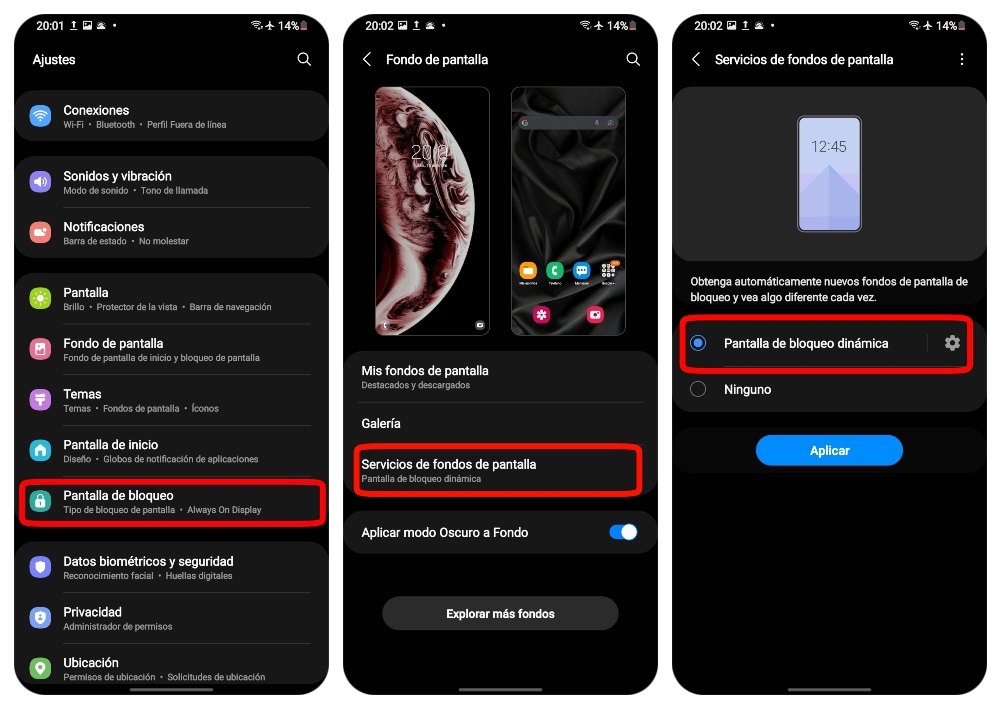
Existe una función llamada Pantalla de bloqueo dinámica, disponible en el Samsung Galaxy M52 5G, capaz de cambiar automáticamente la imagen de fondo de pantalla cada vez que esta se encienda. Cuando la activas, tu móvil cambiará de aspecto constantemente y tendrá un estilo único.
¿Quieres habilitar? Dirígete a los Ajustes de tu Galaxy M52 5G, luego a Fondo de pantalla y pulsa Servicios de fondo de pantalla. Activa la casilla de Pantalla de bloqueo dinámica y pulsa aplicar.
Utiliza el historial de notificaciones
¿Has borrado una notificación sin querer y querías ver de qué se trataba? Pues este truco del Samsung Galaxy M52 5G te ayudará a hacerlo fácil y rápido. Ve a los Ajustes, entra en el apartado de Notificaciones y entra al Historial de notificaciones. De ahora en adelante, cuando dejes pasar una notificación ya sabes que podrás verla haciendo este sencillo truco.
Haz emojis con el teclado de tu Samsung
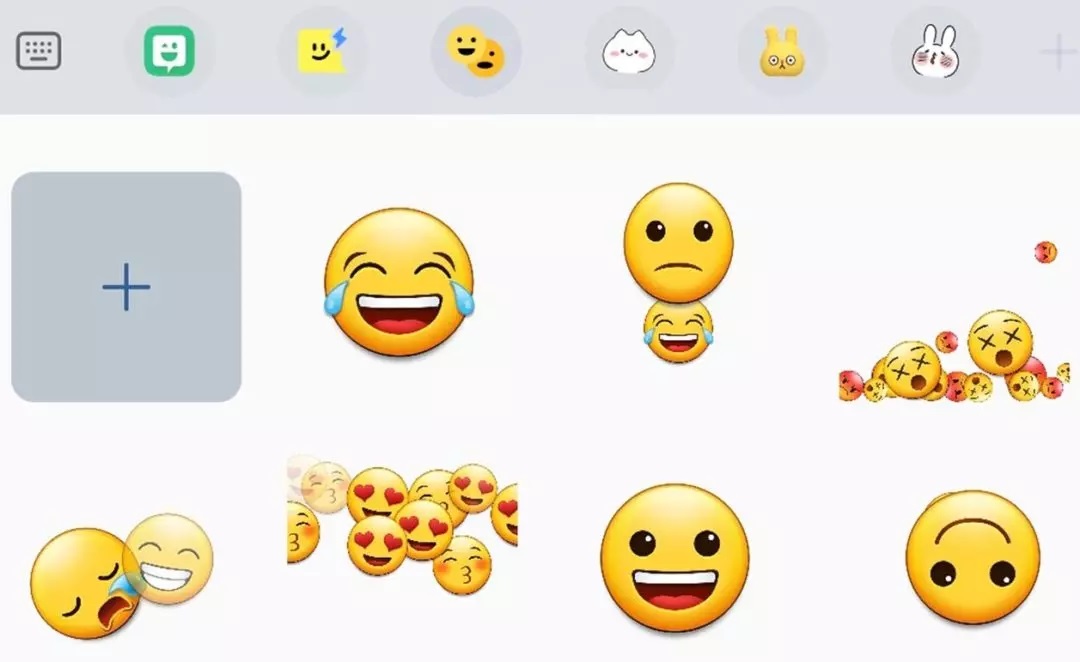
Para hacer este truco en tu Samsung Galaxy M52 5G, primero asegúrate de que tenga activo el teclado de Samsung (ese que viene de forma preinstalada). ¿Por qué? Porque otros teclados como el de Google (GBoard) no admiten este truco.
Si quieres hacerlo, abre el teclado en el chat de cualquier aplicación o un editor de texto y pulsa el ícono de emoji que aparece como barra arriba del teclado. Ahora busca el icono de dos emoijis que aparecen uno delante del otro. ¡Ya está! Elige dos emojis y combínalos para enviarlos como GIFs en conversaciones. Un truco del Samsung Galaxy M52 5G bastante fácil y divertido.
Activa Always on Display en tus notificaciones
Por si no lo sabías, puedes hacer que las notificaciones entrantes aparezcan en la pantalla Always on Display de tu Samsung Galaxy M52 5G. Entra a la pantalla de bloqueo y busca la casilla de Always on Display para que la actives a través de su interruptor, finaliza pulsando Mostrar con nuevas notificaciones y listo. ¡Así de fácil!
Cambia el estilo de letra en tu Samsung Galaxy M52 5G
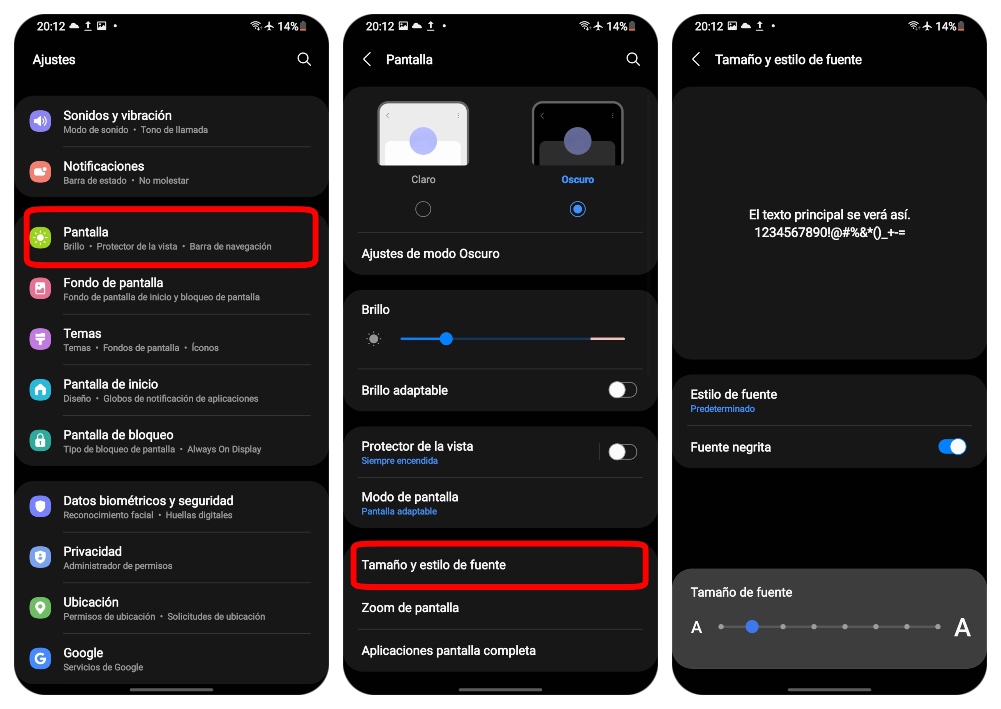
Un truco de personalización es cambiar el tamaño y el estilo de la fuente de tu Samsung Galaxy M52 5G con aplicaciones de terceros como launchers. También puedes configurar el tipo de letra desde los Ajustes, Pantalla, Tamaño y estilo de fuente. Cuando llegues a este apartado, podrás cambiar la fuente pulsando en Estilo de fuente y eligiendo entre SamsungOne (el estilo predeterminado del sistema) y Négrita gótica. Pero si quieres tener otros estilos, pulsa Descargar fuentes y ya está. Todo depende de ti y de tus gustos.
Usa comandos de voz para tomar fotos
¿Sabías que tu Samsung Galaxy M52 5G puede tomarte fotos si se lo pides con tu voz? Dirígete a los Ajustes de cámara, Métodos de disparo y Comandos de Voz. Elige alguno de los comandos disponibles como sonrisa, patata, capturar y más. Luego enfoca, pronuncia en voz alta alguna de las palabras sugeridas y verás que el móvil tomará la fotografía sin que hagas alguna otra cosa.
Elige una paleta de colores que combine
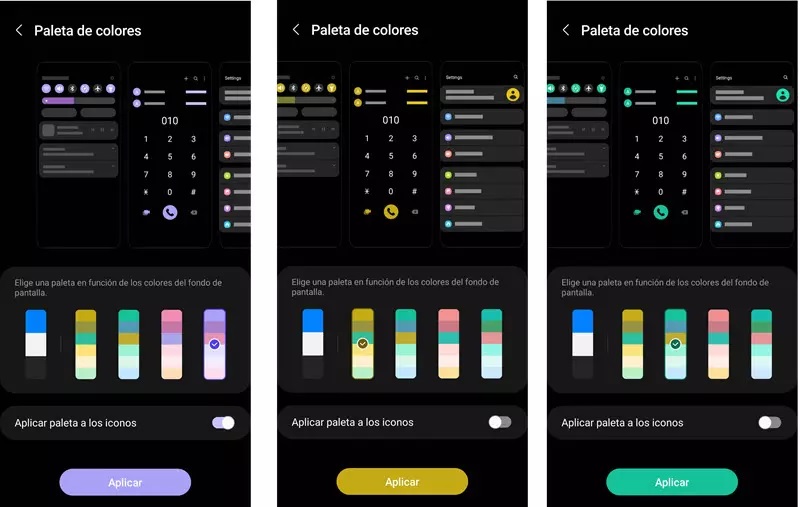
¿Quieres una paleta de colores que combine con el fondo de pantalla de tu Galaxy M52 5G? Pues este es un truco que pueds hacer sin tener que acudir a un launcher ni alguna aplicación de terceros. Solo ve a los Ajustes, métete en Fondo de pantalla y estilo para seleccionar Paleta de colores. Aquí podrás seleccionar una paleta de colores que se combine con tu fondo en las diferentes secciones del móvil. Otro de los trucos del Samsung Galaxy M52 5G para personalizarlo al máximo.
Esconde las notificaciones de alguna aplicación
Un truco interesante del Samsung Galaxy M52 5G es hacer que las notificaciones flotantes de alguna o varias aplicaciones dejen de aparecer en la parte de arriba cuando lleguen a tu móvil. Para poder hacerlo, dirígete a los Ajustes, entra en Notificaciones, toca el botón de Más y elige las apps que quieres silenciar para desactivar el interruptor de la entrada Globs ntf de aplicaciones.
Limita el tiempo que pasas en cada app

¿Tienes alguna app que te haga perder más tiempo del que te gustaría? Entonces limita el tiempo que gastas en ella y listo. Ve a Ajustes y busca el apartado de Salud Digital y controles parentales, luego métete la opción Temporizadores de aplicaciones.
Consigue la app dentro de la lista y establece un temporizador pulsando sobre el reloj de arena. Al cumplirse el tiempo establecido, verás que se abrirá una ventana con un mensaje para que controles la cantidad de horas o minutos que pases dentro de la aplicación.
Abre las aplicaciones de tu Galaxy M52 5G en el ordenador
Si quieres ver las fotografías que tienes en la galería del M52 5G en tu ordenador o te gustaría abrir las apps de tu móvil en tu ordenador con Windows, hay un truco perfecto para ti. Este se hace con una de las funciones integradas de Samsung llamada Conexión a Windows.
Dicha función se encuentra en los accesos directos y en los Ajustes del móvil. Ve a la sección de Funciones avanzadas y luego pulsa Conexión a Windows. Cuando actives esta opción, el móvil te guiará por una serie pasos hasta ver todo en la pantalla de tu ordenador.
Por otro lado, te invitamos a ver este artículo con 5 trucos y consejos para mejorar la batería de tu Samsung en este 2022. ¡Sácale todo el provecho!





